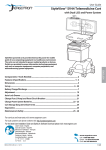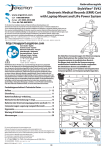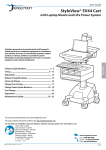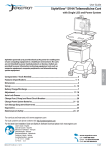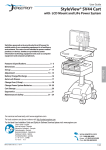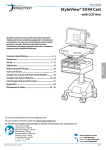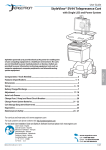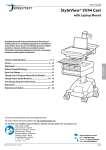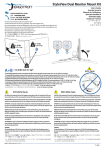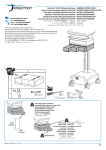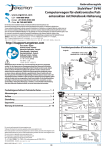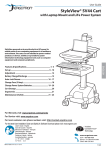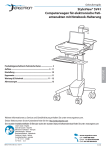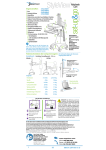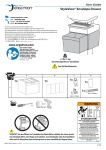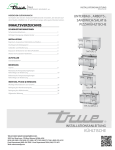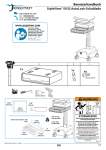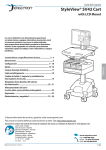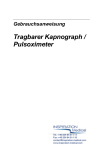Download 1x - Bechtle
Transcript
Gebruikersgids
StyleView® SV42
Cart with LCD Mount
For the latest User Installation Guide and StyleLink Software Download please visit:
Encontrará la versión más reciente del manual de instalación del usuario y el software de StyleLink en:
Si vous souhaitez télécharger le dernier manuel d’installation de l’utilisateur ou le logiciel StyleLink, rendez-vous sur :
Den neuesten Installationsleitfaden für Benutzer sowie den neuesten StyleLink-Softwaredownload finden Sie unter:
Voor de nieuwste Installatiehandleiding voor de gebruiker en voor het downloaden van StyleLink-software gaat u naar:
Per scaricare le versioni più recenti del manuale di installazione e del software StyleLink, andare al sito:
De senaste versionerna av installationshandledningen och nedladdning av programvaran för StyleLink finns på:
最新版ユーザインストールガイドとスタイルリンク ソフトウェアは次のサイトでダウンロードできます。
请从下列地址获取最新版本的用户安装指南和 StyleLink 软件下载:
사용자 설치 안내서 및 StyleLink 소프트웨어 다운로드는 다음 웹 사이트에서 제공하고 있습니다.
www.ergotron.com
User's Guide - English
Guía del usuario - Español
Manuel de l’utilisateur - Français
Gebruikersgids - Nederlands
Benutzerhandbuch - Deutsch
Guida per l’utente - Italiano
Användarhandbok - svenska
ユーザーガイド : 日本語
用户指南 : 汉语
WICHTIG! Bei diesem Produkt muss nach der Montage die Spannung eingestellt
werden. Vor der Anpassung von Bewegungsumfang oder Spannung sicherstellen,
dass die gesamte Ausrüstung sachgemäß auf dem Produkt montiert wurde. Sobald
Geräte zu diesem Produkt hinzugefügt oder geändert werden, wodurch sich ein
anderes Gewicht ergeben kann, sollten die Anpassungsschritte wiederholt werden,
um einen sicheren, optimalen Betrieb zu gewährleisten. Dieses Produkt sollte sich
über den gesamten Verstellbereich gleichmäßig und leicht anpassen lassen und an der
eingestellten Position verbleiben. Sollte es bei dieser Bewegung Schwierigkeiten geben
oder das Produkt nicht am eingestellten Punkt fixiert bleiben, ist die Einstellanleitung
zu befolgen und die Spannung entsprechend zu lockern bzw. anzuziehen, um eine
geschmeidige, reibungslose Bewegung zu erhalten. Je nach Produkt und Einstellung
muss dies mehrmals wiederholt werden, um einen Unterschied zu bemerken.
Produkteigenschaften & Technische Daten ................. 2 - 4
Abmessungen .......................................................................5
Aufbau ........................................................................... 6 - 17
Einstellung ................................................................... 14-15
Batterieaufladung/-entladung ..........................................16
Auto-Lock-Schublade .........................................................17
Wechseln Sie die Sicherung (1 Amp), und setzen Sie die
Stromunterbrecher zurück. ...............................................18
Batterien des Stromversorgungssystems wechseln 19 - 20
Computerwagen-Lagerung (Langzeit/Kurzzeit) ..............21
Ergonomie ...........................................................................22
Wartung & Sicherheit ................................................. 22 - 25
Die StyleView Computerwagen mit Stromversorgung
liefern Wechselstrom für mobile Point-of-CareComputersysteme im medizinischen Bereich.
Die Wagen sind nicht für die Stromversorgung
medizinischer Produkte oder Geräte vorgesehen.
Die Steckdosen dienen ausschließlich zur
Stromversorgung von IT-Geräten wie beispielsweise
Computergeräten und Computerperipheriegeräten.
A
1
2
3
B
1x
12x
1x
1x
1x
1x
2x
M4 x 10mm
4
3x
4x
4x
2x
1x
8x M4 x 10mm
5
1x
1x
M4 x 8mm
1x
6
7
M4 x 8mm
1x
1x
1x
M4 x 5mm
1x
1x
1x
3mm
8
1x
4x
2x
M4 x 12mm
Örtliche Telefonnummern für den Kundendienst finden Sie hier:
http://contact.ergotron.com
10mm
14mm (9/16")
888-24-212-G-00 rev. C • 11/12
DE
1/25
Produkteigenschaften & Technische Daten
WARNUNG
14mm (9/16”)
STOßGEFAHR!
BEWEGLICHE TEILE KÖNNEN ZU QUETSCHUNGEN UND
SCHNITTVERLETZUNGEN FÜHREN.
Verringern Sie die Lift-Spannung VOR folgenden Tätigkeiten:
· Entfernen befestigter Geräte
· Transport des Computerwagens
· Lagern des Computerwagens
So minimieren Sie die Lift-Spannung:
1. Senken Sie die Arbeitsfläche auf die niedrigste Position ab.
2. Drehen Sie die Anpassungsmutter oben am Riser so weit wie
möglich gegen den Uhrzeigersinn. (Für die Anpassung
können 40–60 Umdrehungen erforderlich sein.)
2
31
5
9
4/11
17
2a
18
13
10 17
16
6
8 7
19
12
14
15
Die Missachtung dieser Warnung kann zu ernsthaften
Verletzungen oder Sachschäden führen.
Weitere Informationen und Anweisungen erhalten Sie im
Produktleitfaden unter http://4support.ergotron.com oder
telefonisch beim Ergotron-Kundendienst unter
1-800-888-8458.
822-052
Temperaturbereich
10 °C
50 °F
Temperaturbereich
29 °C
86 °F
-20 °C
- 4 °F
Bereich
der 5-95% rH
relativen
Feuchte
50 °C
122 °F
Bereich
der
5-95% rH
relativen
Feuchte
Betriebsbereit
Lagerung
This Class A digital apparatus complies with Canadian
ICES-003.
FCC-Konformitätserklärung
Der Computerwagen wurde getestet und gemäß Kapitel 15
der FCC-Bestimmungen als den Grenzwerten für ein digitales
Gerät der Klasse A entsprechend befunden. Diese Grenzwerte
wurden entworfen, um weitgehenden Schutz gegen schädliche
Interferenz zu gewährleisten, wenn das Gerät in einer gewerblichen
Umgebung betrieben wird. Dieses Gerät erzeugt und benutzt
Hochfrequenzenergie und kann diese möglicherweise auch
ausstrahlen; es kann möglicherweise schädliche Funkstörungen
verursachen, wenn es nicht den Anweisungen im Handbuch des
Herstellers entsprechend installiert wurde. Der Betrieb dieses
Geräts in Wohnungen verursacht wahrscheinlich schädliche
Interferenz. In diesem Fall sind Sie verpflichtet, die Interferenz auf
eigene Kosten zu beheben.
Änderungen oder Modifikationen, die nicht
ausdrücklich von Ergotron, Inc. genehmigt wurden,
können den Verfall des Rechts zur Bedienung des
Gerätes durch den Benutzer zur Folge haben.
Für Fragen und Informationen zur elektromagnetischen
Verträglichkeit wenden Sie sich an Ergotron.
1. Höhenverstellbare LCD-Halterung für LCD-Bildschirme oder Tablet PCs mit Haltevorrichtungen in den Maßen
75 x 75 oder 100 x 100 mm
2. Arbeitsfläche 2a. Sperren und Freigeben der Arbeitsfläche
3. Bedienfeld
4. Sichere Aufbewahrung für Laptop, Thin Client oder CPU
5. Vorderer Griff
6. Höhenverstellbremse
7. USB-Hub für den Anschluss der USB-Kabel von Tastatur und Maus.
8. Mausablage lässt sich herausfahren und neigen; die Maus lässt sich durch eine befestigte Maushalterung rechts
und links bedienen.
9. Tastaturbeleuchtung unter vorderem Griff
10. Tastaturbeleuchtungsschalter
11. Kabelführung und -ablage für nicht benötigte Kabel und Stromversorgungen
12. Ablagekorb und hinterer Griff
13. Arretierbare Laufrollen vorne
14. Kurzanleitung
15. Netzkabelhaken
16. Scannerhalterung
17. Antimikrobielle Beschichtung auf Arbeitsfläche und Handballenauflage
18. Auto-Lock-Schublade (Schubladenkonfigurationen auf Seite 3)
19. Stromversorgung
Das StyleView Stromversorgungssystem ermöglicht eine netzunabhängige Stromversorgung der Geräte auf dem Computerwagen.
Das Stromversorgungssystem ist in den Fuß des Computerwagens integriert und umfasst zwei Batterien, ein Leistungsmodul,
Bedienfeld, Steckerkasten und Netzkabel.
• Bedienfeld: Über das auf der Arbeitsfläche befestigte Bedienfeld kann das Stromversorgungssystem ein- und ausgeschaltet bzw. der
Batterieladestatus überwacht werden. Bei niedrigem Ladezustand ertönt ein Alarmton.
• Zwei 33-Ah-AGM-Bleibatterien, 12 Volt.
• Betriebstemperatur: min. 10°C und max. 29°C. Der empfohlene Feuchtigkeitsbereich für den Betrieb liegt zwischen
5 % und 95 % RH.
• Empfohlene Lagertemperatur für den Computerwagen: 15 °C. Bei dieser Temperatur ist der alterungsbedingte
Kapazitätsverlust der Batterie verringert. Lagertemperatur: min. -20 °C und max. 50 °C. Der empfohlene
Feuchtigkeitsbereich für die Lagerung liegt zwischen 5 % und 95 % RH.
BLEI-
BATTERIE
VORSICHT: Vor dem Öffnen von Schubladen die Arbeitsfläche schließen.
Nur immer jeweils eine Schublade öffnen. Den Wagen nicht schieben,
wenn Schubladen oder die Arbeitsfläche offen sind. Ein Missachten
dieser Anleitung kann zu einer Instabilität des Wagens führen.
Die Markteinführung dieses
Produkts erfolgte nach dem
13. August 2005.
888-24-212-G-00 rev. C• 11/12
2/25
DE
Produkteigenschaften & Technische Daten
Teilenummer
Stromversorgung
Auto-Lock-Schublade
SV42-3311-1
Eingang: 120 V~/60 Hz; 5.1A
Ausgang: 120 V~/60 Hz, 400VA/300W.
• Der Computerwagen und das Stromversorgungssystem sind zertifiziert nach UL 60601
und CAN/CSA-C22.2 601.1-M90.
1 Schublade*/16 Fächer
SV42-3321-1
Eingang: 120 V~/60 Hz; 5.1A
Ausgang: 120 V~/60 Hz, 400VA/300W.
• Der Computerwagen und das Stromversorgungssystem sind zertifiziert nach UL 60601
und CAN/CSA-C22.2 601.1-M90.
2 Schubladen*/32 Fächer
SV42-3341-1
Eingang: 120 V~/60 Hz; 5.1A
Ausgang: 120 V~/60 Hz, 400VA/300W.
• Der Computerwagen und das Stromversorgungssystem sind zertifiziert nach UL 60601
und CAN/CSA-C22.2 601.1-M90.
4 Schubladen*/28 Fächer
SV42-3361-1
Eingang: 120 V~/60 Hz; 5.1A
Ausgang: 120 V~/60 Hz, 400VA/300W.
• Der Computerwagen und das Stromversorgungssystem sind zertifiziert nach UL 60601
und CAN/CSA-C22.2 601.1-M90.
6 Schubladen*/24 Fächer
SV42-3311-2
SV42-3311-3
Eingang: 230 V~/50 Hz, 2.7A;
Ausgang: 230 V~/50 Hz, 400 VA, 300W.
• Der Computerwagen und das Power System sind zertifiziert nach EN 60601-1.
1 Schublade*/16 Fächer
SV42-3321-2
SV42-3321-3
Eingang: 230 V~/50 Hz, 2.7A;
Ausgang: 230 V~/50 Hz, 400 VA, 300W.
• Der Computerwagen und das Power System sind zertifiziert nach EN 60601-1.
2 Schubladen*/32 Fächer
SV42-3341-2
SV42-3341-3
Eingang: 230 V~/50 Hz, 2.7A;
Ausgang: 230 V~/50 Hz, 400 VA, 300W.
• Der Computerwagen und das Power System sind zertifiziert nach EN 60601-1.
4 Schubladen*/28 Fächer
SV42-3361-2
SV42-3361-3
Eingang: 230 V~/50 Hz, 2.7A;
Ausgang: 230 V~/50 Hz, 400 VA, 300W.
• Der Computerwagen und das Power System sind zertifiziert nach EN 60601-1.
6 Schubladen*/24 Fächer
SV42-3311-7
SV42-3311-8
Eingang: 230 V~/60 Hz, 2.7A;
Ausgang: 230 V~/60 Hz, 400 VA, 300W.
1 Schublade*/16 Fächer
SV42-3321-7
SV42-3321-8
Eingang: 230 V~/60 Hz, 2.7A;
Ausgang: 230 V~/60 Hz, 400 VA, 300W.
2 Schubladen*/32 Fächer
SV42-3341-7
SV42-3341-8
Eingang: 230 V~/60 Hz, 2.7A;
Ausgang: 230 V~/60 Hz, 400 VA, 300W.
4 Schubladen*/28 Fächer
SV42-3361-7
SV42-3361-8
Eingang: 230 V~/60 Hz, 2.7A;
Ausgang: 230 V~/60 Hz, 400 VA, 300W.
6 Schubladen*/24 Fächer
*Auto-Lock-Schublade
1 Schublade*
2.5"
(64 mm)
2 Schubladen*
4 Schubladen*
6 Schubladen*
10.5"
10.5"
(267 mm)
(267 mm)
12.5"
(315 mm)
3.75"
(96 mm)
888-24-212-G-00 rev. C • 11/12
DE
3/25
Produkteigenschaften & Technische Daten
Tragkraft
Mit unabhängiger LCDHöhenverstellung:
6-14 lbs (2.7-6.4 kg)
Ohne unabhängige LCD-Höhenverstellung: 20 lbs (9 kg)*
* Siehe Kapitel „Unabhängige LDCHöhenverstellung entfernen”
0 lbs (0 kg) Offene Arbeitsfläche
<5 lbs (2.3 kg) Geschlossene Arbeitsfläche
<13 lbs (5.9 kg) CPU-Fach
<2 lbs (0.9 kg)
Einschub: siehe unten
*Gesamtgewicht von LCD- und CPU-Fach: <12,2 kg
VORSICHT: Überschreitet das Gesamtgewicht von LCD und CPU 12,2 kg, muss die
CPU auf der Rückseite des Wagens unter Verwendung eines universellen CPU-Halters (als
separates Zubehörteil erhältlich) angebracht werden.
Gesamttragkraft pro Schublade.
< 2 lbs (1 kg)
<0.25 lbs (0.1 kg)
Gesamttragkraft pro
Schublade.
20˚
5"
20"
(127 mm)
5˚
(508 mm)
12˚
24˚
90˚
90˚
888-24-212-G-00 rev. C• 11/12
4/25
DE
Abmessungen
14.63"
(372 mm)
7" - 12"
(178-305 mm)
13.4"
50.5"
3.27"
(1283 mm)
(83 mm)
2.5"
40"
(64mm)
(1016 mm)
15.4"
31" - 51"
(390 mm)
(787-1295 mm)
(340 mm)
3.4"
(86 mm)
7.4"
31"
(188 mm)
(787 mm)
3.7"
19.75"
(95 mm)
2.9" (74 mm)
(502 mm)
17.5"
(445 mm)
23" - 43"
(584-1092 mm)
22.38"
(568 mm)
13"
(330 mm)
1.75" (44 mm)
17"
15.5"
(394 mm)
4"
(102 mm)
18.3"
(432 mm)
**< 4"
(465 mm)
CPU-Fach
(102 mm)
(448 mm)
**< 2.75"
(70 mm)
*
< 2.75" (70 mm)
< 2.3"
(58 mm)
< 4" (102 mm)
**< 8"
(203 mm)
< 12.25"
Front View
< 1.38"
(311 mm)
*< 21.75"
**< 7.75"
(197 mm)
(552 mm)
(35 mm)
< 12.25"
**< 2.75"
(311 mm)
Berücksichtigen Sie beim Ausrechnen
der Maße das angebrachte Zubehör,
hervorstehende Kabel und
Portreplikatoren oder Dockingstationen.
*< 17.63"
(70 mm)
*< 17.75"
(451 mm)
**< 4.25"
(108 mm)
< 14.75" (375 mm)**
< 13"
Side View
Top View
(330 mm)
888-24-212-G-00 rev. C • 11/12
DE
5/25
Aufbau
1
Lösen Sie die Bremse, um
eine Höhenverstellung
vorzunehmen.
888-24-212-G-00 rev. C• 11/12
6/25
DE
Aufbau
2a
1x
1x
b
1x
1x
c
1x
888-24-212-G-00 rev. C • 11/12
DE
7/25
Aufbau
3a
c
b
Schließen Sie Tastatur und Maus am USB-Hub an
USB (Typ A)
USB (Typ A)
HINWEIS: Barcode-Lesegeräte sollten direkt am USB-Anschluss
des Computers angeschlossen werden. Schließen Sie BarcodeLesegeräte NICHT am USB-Hub an.
4a
1x
M4 x 5mm
0˚
0˚
b 75x75mm / 100x100mm
WARNUNG
4x
M4 x 10mm
Stoßgefahr!
Bewegliche Teile können zu Quetschungen und
Schnittverletzungen führen.
Bringen Sie den Monitor VOR dem Entfernen in die
höchstmögliche Position.
Die Missachtung dieser Warnung kann zu ernsthaften
Verletzungen oder Sachschäden führen.
Um mehr Platz zu schaffen und den Luftstrom zu verbessern, kann das Netzteil unter dem Lagerbereich verstaut werden.
1x
c
b
2x
M4 x 12mm
2x
a
888-24-212-G-00 rev. C• 11/12
8/25
DE
Aufbau
5a
b
c
d
6
Netzkabel anschließen.
a
Falls sich hier keine Steckdosen befinden, folgen Sie den
Schritten a bis d, um die Netzkabel zu verlegen.
Führen Sie die Netzkabel im Turm nach unten.
1x
1x
6' (1.8 m)
Netzkabel müssen 1,8 m
lang sein.
ACHTUNG! Beim Anschließen eines elektrischen Geräts an
die Steckdose entsteht effektiv ein medizinisches System,
wodurch der Sicherheitsgrad eingeschränkt werden kann.
7
WARNING
DO NOT OPERATE
WITHOUT
GUARD
IN PLACE
822-447-00
WARNUNG NEHMEN SIE DAS SYSTEM NUR BEI GESCHLOSSENEM
SCHUTZGITTER IN BETRIEB. Entfernen Sie das Schutzgitter nur, wenn
Sie ein Kabel mit einem großen Anschluss an der Unterseite des Fachs
entlang führen müssen. Bringen Sie das Schutzgitter anschließend
sofort wieder in seine ursprüngliche Position. Eine Nichtbeachtung
dieser kann zu Geräteschäden oder Verletzungen führen.
b-d
888-24-212-G-00 rev. C • 11/12
DE
9/25
Aufbau
b
c
1x
1x
ACHTUNG! Beim Anschließen eines elektrischen Geräts an die Steckdose entsteht
effektiv ein medizinisches System, wodurch der Sicherheitsgrad eingeschränkt
werden kann.
d
7a
b
c
888-24-212-G-00 rev. C• 11/12
10/25
DE
Aufbau
8
Platzieren Sie die Netzadapter im dafür vorgesehenen Fach. Platzieren Sie Netzteile nicht in der
Nähe des Computers oder der Belüftungsöffnungen des Fachs.
a
4x
a 4x
2x
4x
4x
M4 x 10mm
b
b
1x
c
1x
Schließen Sie die folgenden Kabel (werksseitig verbunden) am Computer an.
USB: Dieses Kabel verläuft vom USB-Hub zum Computer und wird zur Stromversorgung des USB-Hubs, der Tastaturbeleuchtung und des Ventilators verwendet. (HINWEIS:
Für die Verwendung des USB-Hubs, der Tastaturbeleuchtung und des Ventilators muss der Computer eingeschaltet sein.)
Optionaler StyleLink: Dieses USB-Kabel verläuft vom Stromversorgungssystem zum Computer mit StyleLink-Software. Weitere Informationen über StyleLink:
http://4support.ergotron.com .
WARNUNG: Der Lüfter muss immer in Betrieb sein, wenn
der Computer eingeschaltet ist. Der Einsatz eines
Computers ohne Lüfter kann zu Überhitzung
führen, wodurch die Leistung der Geräte
beeinträchtigt wird.
888-24-212-G-00 rev. C • 11/12
DE
11/25
Aufbau
d
Unterbringung der CPUs im gesicherten Fachbereich:
USFF (Ultra Small Form Factor,
sehr kleiner Formfaktor)
Thin Client
BLOCKIEREN SIE AUF KEINEN FALL DIE BELÜFTUNGSÖFFNUNGEN!
EINE BLOCKIERUNG DER BELÜFTUNGSÖFFNUNGEN KANN ZUR
ÜBERHITZUNG UND SOMIT ZU GERÄTESCHÄDEN FÜHREN.
e
Zentrieren Sie die CPU im Fachbereich.
Um mehr Platz zu schaffen und den
Luftstrom zu verbessern, kann das Netzteil
unter dem Lagerbereich verstaut werden.
Falls der Computer mit seinen Kabeln zu breit
ist, befolgen Sie bitte diese Anleitung.
f
1
2
1x
9
888-24-212-G-00 rev. C• 11/12
12/25
DE
Aufbau
10
11
1x
1x
888-24-212-G-00 rev. C • 11/12
DE
13/25
Einstellung
12
a
Es ist von Bedeutung, dass Sie dieses Produkt entsprechend dem Gewicht des installierten Geräts wie in den folgenden Schritten beschrieben anpassen. Wenn Zubehör von diesem Produkt
entfernt oder dazu hinzugefügt wird, was zu einer Änderung der Last führt, sollten Sie diese Einstellungsschritte wiederholen, um einen sicheren und optimalen Betrieb zu gewährleisten.
Einstellungen sollten über den gesamten Verstellbereich gleichmäßig und leicht durchzuführen sein und an der eingestellten Position verbleiben. Lassen sich die Einstellungen nur schwer
durchführen oder bleibt das Gerät nicht in der gewünschten Position, folgen Sie der Anleitung und lockern oder verstärken Sie die Spannung für eine gleichmäßige und leichte Einstellung. Je
nach Produkt und Einstellung muss dies mehrmals wiederholt werden, um einen Unterschied zu merken.
Höhenverstellung – rauf und runter
Lösen Sie die Bremse, um eine Höhenverstellung vorzunehmen.
Befolgen Sie diese Anleitung, um die Spannung zu lockern oder zu verstärken.
1x
M4 x 8mm
14mm (9/16")
b
Neigung – vor und zurück
HINWEIS: Für die
Anpassung können
40–60 Umdrehungen
erforderlich sein.
Lockern Sie den Drehknopf, neigen
Sie das Display auf die gewünschte
Position, und ziehen Sie den
Drehknopf wieder fest.
888-24-212-G-00 rev. C• 11/12
14/25
DE
Einstellung
c
Höhenverstellung –
rauf und runter
Befolgen Sie diese Anleitung, um die Spannung zu lockern oder zu verstärken.
10mm
Arretieren der Höhenverstellung des
LCD-Bildschirms
Bei schwereren Bildschirmen oder bei Verwendung
eines Tablet-PCs können Sie die Höhenverstellung des
Bildschirms arretieren, indem Sie diese Schraube in eines
der drei dafür vorgesehenen Löcher an der Rückseite
der Höhenverstellung entsprechend der gewünschten
Position einschrauben.
Mit unabhängiger
LCD-Höhenverstellung:
6-14 lbs (2.7-6.4 kg)
1x
M4 x 8mm
Ohne unabhängige LCD-Höhenverstellung:
20 lbs (9 kg)
WARNUNG
1.
2.
d
Drehen – links und rechts
3.
Befolgen Sie diese Anleitung, um die Spannung zu lockern oder zu verstärken.
STOßGEFAHR!
BEWEGLICHE TEILE KÖNNEN ZU QUETSCHUNGEN UND
SCHNITTVERLETZUNGEN FÜHREN.
Entfernen Sie die Stopp-Schraube NUR bei befestigtem
Monitor.
Dadurch schnellt das das Monitorgelenk nach
oben. Dies kann zu Verletzungen führen.
So entfernen Sie den Monitor:
1. Entfernen Sie die Stopp-Schraube, solange der
Monitor befestigt ist.
2. Bringen Sie den Monitor in die höchste Position.
3. Entfernen Sie den Monitor.
Il existe un risque de blessure corporelle ou d’endommagement
matériel en cas de non respect de cet avertissement.
Pour plus d’informations et d’instructions, consultez le guide du
produit sur http://4support.ergotron.com, ou contactez le service
client d’Ergotron au (+1) 800 888-8458. 822-055
888-24-212-G-00 rev. C • 11/12
DE
15/25
Batterieaufladung/-entladung
13
a
Erste Inbetriebnahme/Batterieaufladung (Ladedauer ca. acht Stunden)
b
Stecken Sie das Netzkabel des Computerwagens
in eine Netzsteckdose.
Schalten Sie das Power System ein, indem Sie die Netztaste 1-3
Sekunden lang gedrückt halten.
Ziehen Sie das Spiralkabel nicht mehr als 2,5 Meter in die
Länge, da es sonst zu Schäden am Kabel kommen kann.
c
Ist das Netzkabel des
Computerwagens an
eine Netzsteckdose
angeschlossen, warten Sie,
bis der Wagen zu 100%
aufgeladen ist. (Ladedauer
ca. acht Stunden)
7 hrs
8hrs
07.00
VORSICHT: Dieses Gerät weist keine Ein/
Aus-Taste auf und lässt sich nur durch Ziehen
des Netzkabels vom Netz trennen. Die Steckdose
sollte problemlos erreichbar sein und sich in der
Nähe des Geräts befinden.
Das Bedienfeld des Stromversorgungssystems zeigt durch eine Reihe durchgehend leuchtender oder blinkender roter, gelber und grüner
LEDs oder einen Alarmton, der ertönt, sobald der Ladestatus weniger als 30% beträgt, den Ladestatus der Batterie an. Beachten Sie, dass
die Batterie jeden Tag auf 100% Leistung aufgeladen werden muss und dass Sie den Computerwagen auch während des Ladevorgangs
benutzen können. Schließen Sie ihn deshalb so häufig wie möglich an die Netzversorgung an, damit der Wagen immer mit ausreichend
Leistung versorgt sind!
HINWEIS: Für eine optimale Batterielaufzeit sollten Sie den Bildschirm so oft wie möglich in den Energiesparmodus schalten.
Hinweis: Wenn StyleLink installiert
ist, wird der Batteriestatus "Prüfen"
angezeigt, bis die Batterie den
Ladevorgang durchlaufen hat
(Auf 100 % aufladen, auf < 70 %
entladen und anschließend den
Wagen mit der Netzsteckdose
verbinden). Nachdem die Batterie
einen Ladevorgang durchlaufen hat,
zeigt StyleLink den Batteriestatus
an. Wenn StyleLink weiterhin den
Status "Prüfen" anzeigt, wiederholen
Sie die Aufladung/Entladung und
schließen Sie den Wagen erneut an.
Batterieladung 100%
Die LED blinkt während des Ladevorgangs (wenn das Netzkabel an der Netzsteckdose angeschlossen ist). Laden
Sie die Batterie so lange auf, bis die LED aufhört zu blinken. Sobald die LED nicht mehr blinkt, können Sie den
Netzstecker aus der Steckdose entfernen. Sie können den Computerwagen auch während des Ladevorgangs
benutzen.
Batterieladung geringer als 90%
Batterieladung geringer als 70%
Batterieladung geringer als 50%
Batterieladung geringer als 30% Die LED leuchtet rot auf und der Alarm ertönt. Stecken Sie den Netzstecker ein,
und laden Sie auf 100% auf! Sie können den Computerwagen auch während des Ladevorgangs benutzen.
Alarmstummtaste. Durch das Drücken dieser Taste wird der Alarm vorübergehend unterdrückt.
Hauptschalter für interne Stromversorgungssteckdosen. Bei Betätigung werden die an die
internen Steckdosen angeschlossenen Komponenten mit Strom versorgt bzw. es wird deren
Stromversorgung unterbrochen.
HINWEIS: Wird der Computerwagen häufig bei einem Ladestatus
unter 30% verwendet, verkürzt dies die Lebensdauer der Batterie
erheblich. Dadurch kann die Batteriegarantie verfallen.
14
Wenn die LED leuchtet, ist der
Alarm ausgeschaltet und ertönt
erst, wenn die Batterieladung
kleiner als 30% ist. Weitere
Informationen zum Ein- und
Ausschalten des Alarms
erhalten Sie beim ErgotronKundendienst.
Leuchtet die LED, ist das
Stromversorgungssystem
eingeschaltet. Leuchtet
keine LED, so ist das
Stromversorgungssystem
ausgeschaltet.
Tastaturbeleuchtung
1. Schalten Sie den Computer ein.
2. Test Keyboard Light.
Die Tastaturbeleuchtung schaltet sich nach
15 Minuten automatisch ab, sofern sie
nicht manuell ausgeschaltet wird.
888-24-212-G-00 rev. C• 11/12
16/25
DE
Auto-Lock-Schublade
HINWEIS: Nach Erhalt des Computerwagens sollte der Benutzer
die General-PIN ändern.
15
1x
General-PIN vergessen
Wenden Sie sich für Anweisungen an den Ergotron-Kundendienst.
Vergewissern Sie sich, dass die Batterien für die Stromversorgung
eingelegt sind und funktionieren. Die Stromversorgung muss nicht am
Stromversorgungsbedienfeld eingeschaltet werden.
VORSICHT: Vor dem Öffnen von Schubladen die Arbeitsfläche schließen. Nur immer jeweils eine
Schublade öffnen. Den Wagen nicht schieben, wenn Schubladen oder die Arbeitsfläche offen sind. Ein
Missachten dieser Anleitung kann zu einer Instabilität des Wagens führen.
General-PIN für die erstmalige Einrichtung (standardmäßige General-PIN: 12345)
Wird die General-PIN vergessen, wenden Sie sich für Anweisungen an den Ergotron-Kundendienst.
1. Geben Sie die General-PIN ein (alle Nummern, die einer verfügbaren Schublade zugewiesen sind, leuchten auf).
2. Drücken Sie 3 und 5 gleichzeitig (Nummer 3 und 5 leuchten grün).
3. Drücken Sie 3 und 5 erneut gleichzeitig (Nummer 3 und 5 blinken grün).
4. Drücken Sie 3 und 5 ein drittes Mal gleichzeitig (alle Nummern leuchten grün). Die neue General-PIN muss innerhalb von 5 Sekunden eingegeben werden.
5. Geben Sie die neue fünfstellige General-PIN ein (alle Nummern blinken grün).
6. Warten Sie 5 Sekunden, bis das System den Programmiermodus verlässt (alle Nummern blicken einige Male grün).
Programmieren von Benutzer-PINs
1. Geben Sie die General-PIN ein (alle Nummern, die einer verfügbaren Schublade zugewiesen sind, leuchten auf).
2. Drücken Sie 4 und 6 gleichzeitig (Nummer 4 und 6 leuchten grün).
3. Drücken Sie 4 und 6 erneut gleichzeitig (Nummer 4 und 6 blinken grün).
4. Drücken Sie 4 und 6 ein drittes Mal gleichzeitig (alle Nummern leuchten grün). Die neue Benutzer-PIN muss innerhalb von 10 Sekunden eingegeben werden.
5. Geben Sie die neue fünfstellige Benutzer-PIN ein (alle Nummern blinken grün). Sie können nach Bedarf weitere fünfstellige Benutzer-PINs eingeben.
Warten Sie 10 Sekunden, bis das System den Programmiermodus verlässt (alle Nummern blicken einige Male grün).
HINWEIS: Es können bis zu 100 Benutzer-PINs eingegeben werden. Bei Eingabe von über 100 Benutzer-PINs wird die älteste PIN durch die zuletzt programmierte PIN überschrieben.
Entsperren der Schublade (3 Methoden):
• Geben Sie die General-PIN ein, und drücken Sie die Nummer der gewünschten Schublade*.
• Geben Sie die Benutzer-PIN ein, und drücken Sie die Nummer der gewünschten Schublade*.
• Schlüssel - 1/4-Drehung im Uhrzeigersinn
*Schubladennummern:
1
1
1
3
2
4
2
1
2
3
4
5
6
Sperren der Schublade:
• Warten Sie 4 Sekunden, bis die Sperre automatisch aktiviert wird.
HINWEIS: Zur Sperrung muss die Schublade vollständig geschlossen sein.
Fehlerbehebung bei der Schublade
• Die Nummern auf dem Nummernblock leuchten nicht:
- Berühren Sie den Nummernblock an einer beliebigen Stelle, um die Hintergrundbeleuchtung zu aktivieren (die Schublade bleibt verschlossen, bis Sie eine gültige PIN eingeben).
- Überprüfen Sie, ob das Gleichstromkabel angeschlossen ist.
• Schublade lässt sich nach Eingabe der Benutzer-PIN nicht öffnen:
- Prüfen Sie das System durch Eingabe der General-PIN. Lässt sich die Schublade nicht entsperren, wenden Sie sich anhand der Anweisungen in
„Generalcode vergessen“ an den Ergotron-Kundendienst).
Lichter: Bedeutung:
1,2,3,4,5 oder 6 sowie die rote Stummtaste
blinkt, und es wird ein Alarmsignal ausgegeben: Schublade ist über 20 Sekunden lang geöffnet. Der Alarm lässt sich durch Betätigen der Stummtaste abschalten.
Das System funktioniert nicht, bis die Schublade geschlossen und gesperrt ist.
Die Nummer der entsprechenden offenen Schublade blinkt rot auf der Tastatur.
Alle verfügbaren Schubladennummern
blinken grün: Warten auf die Auswahl der Schublade (siehe „Entsperren der Schublade“)
Alle verfügbaren Schubladennummern
blinken rot: Firmware upgrade is happening
Alle Lichter blinken ein Mal: Neuer Code wurde akzeptiert.
Alle Lichter blinken drei Mal: Der Programmiermodus wird beendet.
888-24-212-G-00 rev. C • 11/12
DE
17/25
Sicherung wechseln
1
2
Schalten Sie alle angeschlossenen Geräte aus.
Trennen Sie die Stromversorgung von der Stromquelle.
3
Schalten Sie die Stromversorgung ab,
indem Sie den Hauptschalter 1 bis 3
Sekunden lang gedrückt halten. Die
Betriebs-LED erlischt.
4
5
1 Amp-Sicherung
Empfohlen: Littelfuse
312001P
Wenden Sie sich an Ergotron, um die Ursache für die Stromunterbrechung zu
bestimmen, bevor Sie die Stromunterbrecher zurücksetzen.
SICHERUNGSNENNLEISTUNG
SPANNUNG
250 V
STROM
1 A
BETRIEBSGESCHWINDIGKEIT
FLINK
AUSSCHALTVERMÖGEN
35 A bei 250 VAC 10000 A bei
125 VAC
6
888-24-212-G-00 rev. C• 11/12
18/25
DE
Batterien des Stromversorgungssystems wechseln
WARNUNG: ENTLADUNGSRISIKO
BLEI• Vertauschen Sie KEINESFALLS die Batteriekabel. Dies könnte zu
Funkenbildung führen und den Stromunterbrecher aktivieren.
• Die Batterien dürfen nicht in einer sauerstoffreichen oder
gefährlichen Umgebung entfernt oder ausgetauscht werden. Dies BATTERIE
kann zu Funkenbildung und somit zu Verbrennungen führen.
• Ersetzen Sie den ersten Akku, bevor Sie den zweiten Akku
entfernen. Dadurch verringern Sie das Risiko einer Berührung
zwischen Klemmen und Kabeln und daher einer Funkenbildung.
• Wechseln Sie immer beide Batterien aus!
• Ersetzen Sie zunächst die erste Batterie und entfernen Sie dann die
zweite Batterie.
• Ersetzen Sie sie nur durch Batterien mit den gleichen Ampere-Werten.
• Für die StyleView Stromversorgung dürfen nur von Ergotron
zugelassene Batterien eingesetzt werden. Weitere Informationen erhalten
Sie beim Ergotron-Kundendienst.
• Führen Sie die Batterie dem Recycling zu, oder informieren Sie sich bei
Ergotron über die Richtlinien zur korrekten Batterieentsorgung.
1 a
Schalten Sie alle angeschlossenen
Geräte aus.
b
WARNUNG
WICHTIGE INFORMATIONEN ZU ERSATZBATTERIEN
Das Leistungsmodul ist für zwei 33-Ah-Batterien ausgelegt. Nur die folgenden Batterien
sind mit diesem System kompatibel.
t##&1
t4#44
t-POHXBZ'.(
t7JTJPO'.%
t1#21#2t8FSLFS8,"$t8FSLFS8,"$
Durch das Einsetzen von anderen als den oben aufgelisteten 33-Ah-Batterien erlischt die
1SPEVLUHBSBOUJF%JF/JDIUCFBDIUVOHEJFTFS8BSOVOHLBOO[VTDIXFSFO4DIÊEFOBOEFO
Batterien und am Leistungsmodul sowie zu Brandgefahr führen. Für weitere InformaUJPOFOXFOEFO4JFTJDIBOEFO&SHPUSPO,VOEFOEJFOTUVOUFS
c
Trennen Sie die Stromversorgung von der Stromquelle.
Schalten Sie die Stromversorgung ab, indem
Sie den Hauptschalter 1 bis 3 Sekunden lang
gedrückt halten. Die Betriebs-LED erlischt.
2 a
b
3
Setzen Sie beide
Stromunterbrecher auf "AUS".
Vorsicht: Vertauschen Sie NICHT die Batteriekabel. Dies könnte zu Funkendurchschlag führen und den Stromunterbrecher aktivieren.
b
a
c
Rot
10mm (3/8")
Schwarz
Vorsicht: Entfernen Sie erst die schwarze (negative) Zuleitung vor der roten (positiven) Zuleitung.
d
Führen Sie die Batterie dem
Recycling zu, oder informieren
Sie sich bei Ergotron über
die Richtlinien zur korrekten
BATTERIE Batterieentsorgung.
BLEI-
g
f
e
h
Rot
Schwarz
Vorsicht: Schließen Sie die rote (positive) Zuleitung vor der schwarzen (negativen) Zuleitung an.
888-24-212-G-00 rev. C • 11/12
DE
19/25
Batterien des Stromversorgungssystems wechseln
4
Vorsicht: Ersetzen Sie jeweils nur eine Batterie. Vertauschen Sie NICHT die Batteriekabel. Dies könnte zu Funkenflug führen und eine Sicherung auslösen.
a
b
c
Schwarz
Rot
Vorsicht: Entfernen Sie erst die schwarze (negative) Zuleitung vor der roten (positiven) Zuleitung.
d
Führen Sie die Batterie dem
Recycling zu, oder informieren
Sie sich bei Ergotron über
die Richtlinien zur korrekten
BATTERIE Batterieentsorgung.
BLEI-
f
g
Schwarz
e
h
Rot
Vorsicht: Schließen Sie die rote (positive) Zuleitung vor der schwarzen (negativen) Zuleitung an.
5 a
b
6
Befolgen Sie die Anleitung für die Erste Inbetriebnahme/Batterieaufladung/-entladung in den Schritten a, b, c.
888-24-212-G-00 rev. C• 11/12
20/25
DE
Computerwagen-Lagerung
Kurzfristige Lagerung - Wenn das Stromversorgungssystem bis zu drei Monate lang nicht genutzt wird, sollte die Batterie vor der Lagerung voll aufgeladen werden.
Langfristige Lagerung - Wenn das Stromversorgungssystem 3 Monate oder länger nicht genutzt wird, sollte die Batterie aus dem Computerwagen entfernt und während der Lagerung aufgeladen werden.
Kurzfristige Lagerung - Wenn das Stromversorgungssystem bis zu drei Monate lang nicht genutzt wird, sollte die Batterie vor der Lagerung voll aufgeladen werden.
1
Schalten Sie alle angeschlossenen Geräte aus.
2
3
Schalten Sie das Power System aus, sobald die Batterie zu 100% geladen ist.
a. Schalten Sie das Power System ein, indem Sie die Netztaste 1-3 Sekunden lang gedrückt halten.
b. Setzen Sie beide Stromunterbrecher auf "AUS".
Stecken Sie den Netzstecker in eine
geeignete Netzsteckdose, um die
Batterie vollständig auf 100% aufzuladen
(alle LEDs auf dem Bedienfeld
leuchten auf). Vor dem Lagern muss
das Stromversorgungssystem voll
aufgeladen sein!
a
b
HINWEIS:
Bei vollständig aufgeladenen Batterien, die mehr als drei (3) aufeinander folgende Monate nicht genutzt werden, ist die Garantie automatisch nichtig.
Bei vollständig entladenen Batterien, die mehr als drei (3) aufeinander folgende Tage nicht genutzt werden, ist die Garantie automatisch nichtig.
Langfristige Lagerung - Wenn das Stromversorgungssystem 3 Monate oder länger nicht genutzt wird, sollte die Batterie aus dem Computerwagen entfernt und während der Lagerung aufgeladen werden.
WARNUNG: Die Batterien dürfen nicht in einer sauerstoffreichen oder gefährlichen Umgebung entfernt oder ausgetauscht werden. Es besteht die Gefahr von Funkenflug.
1
Schalten Sie alle angeschlossenen
Geräte aus.
2
3
Trennen Sie die Stromversorgung von der Stromquelle.
4
5
Schalten Sie die Stromversorgung ab, indem
Sie den Hauptschalter 1 bis 3 Sekunden lang
gedrückt halten. Die Betriebs-LED erlischt.
Setzen Sie beide
Stromunterbrecher auf "AUS".
Vorsicht: Entfernen Sie erst die schwarze (negative) Zuleitung vor der roten (positiven) Zuleitung.
6 Schwarz
7
8
Rot
9
Lagern Sie die Batterien an einem kühlen und trockenen Ort,
solange der Computerwagen nicht benutzt wird. Die optimale
Lagerungstemperatur liegt bei 15 °C/59 °F. Die Spannung der
Batterie sollte alle drei (3) Monate überprüft werden. Wenn
die Spannung unter 12,5 V~ abfällt, laden Sie die Batterie
wieder vollständig auf. Weitere Informationen zum Einfluss
der Lagerung auf die Garantie der Batterie erhalten Sie beim
Ergotron-Kundendienst.
Trocken lagern
10
Kühl lagern
888-24-212-G-00 rev. C • 11/12
DE
21/25
Ergonomie
Arbeiten
Bewegen
Einstellen auf Ihre Größe
Räumen Sie auf, bevor Sie den Wagen bewegen
1 Stellen Sie den oberen Rand des Bildschirms etwa 2,5 cm unter Ihrer Augenhöhe ein: Lösen Sie die
Bremse, und stellen Sie die Höhe nach Ihren Bedürfnissen ein.
1 Lösen Sie die Bremse, und senken Sie für eine optimale Stabilität und
uneingeschränkte Sicht die Arbeitsfläche auf die niedrigste Position.
2 Neigen Sie den Bildschirm in einem für Sie bequemen Winkel, und verhindern Sie so eine
Überanstrengung Ihrer Augen und Ihres Nackens.
2 Schließen Sie offene Fächer, und bringen Sie Maus, Scanner und anderes
Zubehör wieder an ihre Plätze.
3 Ziehen Sie die Tastaturablage nach vorne, und platzieren Sie die Mausablage und die
Maushalterung je nach Bedarf rechts oder links.
3 Entriegeln Sie die beiden vorderen Laufrollen.
4 Arbeiten Sie mit bei etwa 90° angewinkelten Ellenbogen, um eine Verspannung der Muskeln zu
verhindern.
5 Wenn die Höhenverstellung sich nur schwer auf und ab bewegen lässt oder nicht in der
eingestellten Position verbleibt, lesen Sie sich die Einstellungsanweisungen im Produkthandbuch
durch.
6 Auf den Ladezustand achten!
Computerwagen mit Stromversorgung sollten so oft wie möglich an eine Steckdose angeschlossen
werden, damit die Batterie geladen bleibt und der Computer funktioniert.
4 Schieben Sie den Computerwagen an der Rückseite an. Winkeln Sie
dabei Ihre Ellenbogen um 90° an, um eine maximale Kontrolle und
minimale Muskelbelastung zu erreichen.
5 Bewegen Sie sich langsam!
Bevor Sie den Wagen schieben, überprüfen Sie, ob der Netzstecker
gezogen und für eine sichere Fahrt am Korb befestigt ist. Denken Sie
daran, die Batterie täglich auf 100% aufzuladen!
1
1
2
4
3
4
5
5
2
6
3
Wartung & Sicherheit
Gefahrensymbole
Die Bedeutung der Symbole in diesem Handbuch, auf dem Computerwagen oder auf dem Power System.
Diese Symbole weisen Sie auf eine Sicherheitsbedingung hin, die Ihre Aufmerksamkeit erfordert. Sie sollten
die Bedeutung der folgenden Sicherheitszeichen kennen, wenn Sie sie auf dem Computerwagen oder in der
Dokumentation für den Computerwagen, wie in diesem Benutzerhandbuch, sehen.
Symbol
Signalwort/
Farbe
GEFAHR
Gefahrenstufe
Weist auf eine unmittelbar gefährliche Situation hin, die bei
Nichtbeachtung zum Tod oder schweren Verletzungen führt.
WARNUNG
Weist auf eine potenziell gefährliche Situation hin, die bei Nichtbeachtung zum Tod oder schweren Verletzungen führen kann.
VORSICHT
Weist auf eine potenziell gefährliche Situation hin, die bei Nichtbeachtung zu leichteren Verletzungen führen kann.
VORSICHT
Wird ohne das Sicherheitszeichen verwendet. Weist auf eine
potenziell gefährliche Situation hin, die bei Nichtbeachtung zu
Sachschäden führen kann.
Anleitung
Anleitung
STROM
ENTSORGUNG VON GERÄTEN UND ZUBEHÖR
1. Entsorgen Sie die Batterien unter Beachtung der lokalen
Vorschriften.
2. Alle Elektronikkomponenten sollten den örtlichen
Vorschriften gemäß dem Recycling zugeführt
werden.
3. Kunststoff- und Metallreste können von einem gewerblichen
Recyclingbetrieb recycelt werden.
Beachten Sie die Bedienungsanleitung.
Beachten Sie die Bedienungsanleitung.
EIN/AUS (drücken-drücken)
HINWEIS: Beide Positionen (EIN/AUS) sind stabil.
888-24-212-G-00 rev. C• 11/12
22/25
DE
Wartung & Sicherheit
Reinigung und Wartung
Die folgenden Maßnahmen können ein Infektionsrisiko nicht garantiert ausschließen. Sie sollten den Beauftragten für Infektionskontrolle des Krankenhauses oder einen Epidemiologen hinzuziehen, um die Reinigungsmaßnahmen und -prozesse
abzuklären.
Um einen elektrischen Schock zu vermeiden, setzen Sie elektrische Geräteteile nicht Wasser, Reinigungslösungen oder anderen möglicherweise korrosiven Flüssigkeiten oder Stoffen aus.
Tauchen Sie den Computerwagen oder Teile des Computerwagens nicht in Flüssigkeiten, und lassen Sie keine Flüssigkeiten über ihn laufen. Wischen Sie alle Reinigungsmittel umgehend mit einem feuchten Tuch von der Oberfläche ab.
Trocknen Sie die Oberfläche nach der Reinigung gründlich ab.
Verwenden Sie wegen der Nähe zu elektrischem Strom und Zubehör keine brennbaren Reinigungsmittel auf den Oberflächen des Computerwagens.
Alle Lackierungen und Plastikteile des Computerwagens können mit normalen, verdünnten, nicht scheuernden Reinigungslösungen wie quartären Ammoniakverbindungen, Ammoniakenzymreinigern, Bleichen oder Alkohollösungen gereinigt
werden, ohne Schaden zu nehmen.
• Flecken von Kugelschreibern, Permanentmarkern und Trockenmarkern können mit 91%-igem Isopropylalkohol und einem weichen Tuch entfernt werden.
• Jodflecken können mit Allzweckreiniger und einem weichen Tuch entfernt werden.
• Verwenden Sie niemals Stahlwolle oder scheuernde Materialien, die die Oberflächenversiegelung angreifen.
• Verwenden Sie keine starken Lösungsmittel wie Trichlorethylen oder Aceton. Derartige Lösungsmittel greifen die Oberflächenversiegelung an.
Es wird empfohlen, jede Reinigungslösung auf einem kleinen, unauffälligen Bereich zu testen um sicherzustellen, dass keine Beschädigungen entstehen.
Einstellung, Reparatur, Austausch - Versuchen Sie NICHT, Komponenten des StyleView Computerwagens einzustellen, zu reparieren oder auszutauschen, wenn Sie keine von Ergotron freigegebene Dokumentation (z.B.
Installationsanweisungen) vorliegen haben. Nur Ergotron, Inc. oder eine von Ergotron ermächtigte Partei darf Komponenten des StyleView Computerwagens einstellen, reparieren oder austauschen. Wenn eine Komponente des Computerwagens
fehlt oder beschädigt ist, darf der Computerwagen nicht verwendet werden. Setzen Sie sich in diesem Falle umgehend mit dem Ergotron-Kundendienst in Verbindung, und fordern Sie einen Ersatz für das betreffende Teil an.
Kabel - Halten Sie die Kabel auf dem Computerwagen ordentlich organisiert (zu diesem Zweck bietet Ihnen Ihr Computerwagen verschiedene Lösungen an). Überschüssige Kabellängen können mit Kabelklammern von beweglichen Teilen
ferngehalten werden Lesen Sie sich den Abschnitt zur Kabelverlegung in diesem Handbuch noch einmal durch, oder setzen Sie sich mit dem Ergotron-Kundendienst in Verbindung, um weitere Informationen zu erhalten.
Laufrollen - Überprüfen Sie die Laufrollen regelmäßig, um sicherzustellen, dass sie sauber sind und nicht von Fremdkörpern behindert werden. Vermeiden Sie es, den Computerwagen über unebene, verschmutzte oder beschädigte
Oberflächen zu bewegen.
Kundenzubehör- Stellen Sie sicher, dass die Geräte gut ausbalanciert und sicher am Computerwagen befestigt sind. Verschieben Sie die Computerwagen-Komponenten auf der Höhenverstellung oder dem Gestell nur, wenn Sie in den
Installationsanleitungen dazu aufgefordert werden. Wenn Computerwagen-Komponenten auf der Höhenverstellung zu weit nach oben oder unten verschoben werden, kann die Stabilität beeinträchtigt werden, was wiederum zu Geräteschäden
oder Verletzungen führen kann. Weitere Informationen zur Verschiebung von Computerwagen-Komponenten erhalten Sie beim Ergotron-Kundendienst.
Sicherheitshinweise für dieses Produkt
Die folgenden Warnungen/Hinweise finden Sie in diesem Handbuch oder am Computerwagen:
HINWEIS: Eine Missachtung dieser Richtlinien kann Geräteschäden oder Verletzungen zur Folge haben.
VORSICHT: Die Lift-Bremse hilft Ihnen bei der Stabilisierung der Arbeitsfläche und der Tastaturablage während der normalen Benutzung, sie ermöglicht aber KEINE zusätzliche Belastung. Die Höhenverstellung
darf NICHT mit Geräten beladen werden, deren Gewicht höher ist als das in den Spezifikationen von Ergotron angegebene Höchstgewicht. Sorgen Sie für eine optimale Lift-Funktion, indem Sie Tests durchführen und
bei Bedarf die Spannung anpassen, sobald sich das an der Höhenverstellung befestigte Gewicht ändert (d. h. wenn Geräte entfernt oder hinzugefügt werden). Siehe Anweisungen „Einstellen der Lift-Spannung des
Risers“ .
VORSICHT: Verwenden Sie den StyleView Computerwagen nicht, wenn Komponenten fehlen oder beschädigt sind! Entfernen, verändern oder ersetzen Sie keine Computerwagen-Komponenten, ohne vorher
Ergotron zu Rate zu ziehen. Wenn Sie Probleme bei der Installation oder Bedienung des Computerwagens haben, setzen Sie sich mit dem Ergotron-Kundendienst in Verbindung.
VORSICHT: Ziehen Sie die Verschlüsse NICHT zu fest an. Durch zu festes Anziehen können Ihre Geräte beschädigt werden.
WARNUNG: Gefährdung durch gespeicherte Energie: Der Lift-Mechanismus der Arbeitsfläche steht unter Spannung und wird sich von allein und schnell nach oben bewegen, sobald das befestigte Gerät
abgenommen wird. Entfernen Sie aus diesem Grund die Geräte nur, wenn die Arbeitsfläche auf die höchste Position eingestellt wurde! Die Missachtung dieser Anweisung kann zu ernsthaften Verletzungen und/oder
Beschädigungen am Gerät führen. Beim Versand dieses Computerwagens muss der Lift-Mechanismus der Arbeitsfläche auf die niedrigste Spannung eingestellt sein.
VORSICHT: Sie sollten KEINE anderen Muttern oder Schrauben an der Höhenverstellung oder der Oberseite des Gestells lösen, festziehen oder entfernen. Eine Manipulation an Schrauben oder Muttern kann dazu
führen, dass der Computerwagen instabil wird und demzufolge Geräteschäden und/oder Verletzungen verursachen.
VORSICHT: Lösen Sie die Lift-Bremse, bevor Sie die Arbeitsfläche bewegen! Wenn Sie die Arbeitsfläche bewegen, ohne die Lift-Bremse zu entriegeln, kann der Lift-Antrieb schwer beschädigt werden.
WARNUNG: Sollte eine Reparatur des StyleView Computerwagens erforderlich sein, wenden Sie sich sofort an den Ergotron-Kundendienst. Reparaturen am Computerwagen dürfen nur von Ergotron, Inc. oder
einem von Ergotron bevollmächtigten Vertreter vorgenommen werden.
WARNUNG: Dieser Wagen ist nicht für den Einsatz in einer entzündlichen, Narkosegemisch- oder sauerstoffreichen Umgebung geeignet.
Konfiguration und Sicherheit
An das medizinische System dürfen keine weiteren Mehrfachsteckdosen oder Verlängerungskabel angeschlossen werden.
Bei einer Verwendung im Rahmen eines medizinisch-elektrischen Systems dürfen nur Geräte angeschlossen werden, die den Anforderungen der für das betreffende Gerät
relevanten IEC-, ISO-, UL/ANSI- oder CSA-Standards entsprechen.
Es besteht Stromschlag- und Verletzungsgefahr, wenn als Teil eines Systems gelieferte nicht medizinische Geräte direkt an der Wandsteckdose angeschlossen werden, wenn
diese nicht medizinischen Geräte von der Mehrfachsteckdose mit Strom versorgt werden sollen.
Es besteht Stromschlag- und Verletzungsgefahr, wenn Geräte, die nicht als Teil des medizinischen Systems geliefert wurden, an der Mehrfachsteckdose angeschlossen
werden.
888-24-212-G-00 rev. C • 11/12
DE
23/25
Wartung & Sicherheit
Empfohlene regelmäßige Überprüfung und Wartung
Komponente
Maßnahme
Wie häufig
Von
Bedienfeld-, Ethernet-,
USB-Kabel
Überprüfung auf abgenutzte, abgeklemmte
oder beschädigte Anschlüsse.
monatlich
jedem Benutzer
Lüfter an der Seite des
CPU-Fachs
Prüfen Sie auf Staub am Zulauf, und verwenden
Sie ggf. einen Staubsauger, der keine
elektrostatischen Entladungen hervorruft.
monatlich
jedem Benutzer
Laufrollen
Überprüfung auf Abnutzung und Fremdkörper
monatlich
jedem Benutzer
Maximalbelastung
Überprüfen auf Einhaltung der empfohlenen
Maximalbelastung
täglich
jedem Benutzer
SLA-Batterien im
Stromversorgungssystem
Austauschen des Bleiakkus1,2
Bei Anweisung durch
StyleLink oder wenn die
Batterielaufzeit 80 % der
ursprünglichen Laufzeit
erreicht hat
IT-Personal
Leistungsmodul
Prüfen Sie auf Staub am Zulauf, und verwenden
Sie ggf. einen Staubsauger, der keine
elektrostatischen Entladungen hervorruft.
monatlich
IT-Personal
Batterieträger
Prüfen auf Abnutzung, Risse, Abklemmungen
oder andere Schäden
monatlich
IT-Personal
Spiralkabel
Prüfen auf Abnutzung, Schaden oder
Überspannung Verstellen Sie den
Befestigungshaken.
wöchentlich
jedem Benutzer
1. Entsorgen Sie die Batterien unter Beachtung der lokalen Vorschriften.
2. Ersetzen Sie die Batterie immer durch eine gleichwertige Batterie (z. B. 33 Ah durch 33 Ah). Ersetzen Sie die Batterien immer
paarweise.
DANGER!
ELECTRICAL CORDS CAN BE HAZARDOUS
0LVXVH&DQ5HVXOWLQ),5(RU'($7+E\(/(&75,&$/6+2&.
3OHDVH5HDGDQG)ROORZ3URGXFW0DQXDO,QVWUXFWLRQV
THIS IS A POLARIZED CORD - HOSPITAL GRADE ONLY
127(*URXQGLQJ5HOLDELOLW\&DQ2QO\%H$FKLHYHG:KHQ
WKH(TXLSPHQW,V&RQQHFWHG7R$Q(TXLYDOHQW5HFHSWDFOH0DUNHG
³+263,7$/21/<´2U³+263,7$/*5$'(´
820-672
Schutzleitertest: Zur Gewährleistung der Sicherheitserdung
zwischen der Erdverbindung des Netzkabels und jeglichen
zugreifbaren Metallteilen am Wagen wird empfohlen,
den folgenden, nicht obligatorischen Test alle zwei Jahre
mit Hilfe einer kalibrierten Sicherheitsprüfvorrichtung
für medizinische Geräte durchzuführen. Verfahren Sie
folgendermaßen:
1. Trennen Sie den Wagen von der Stromversorgung (ziehen Sie
den Stecker des Wagens aus der Wandsteckdose).
2. Unterbrechen Sie die Stromversorgung aus den internen
Steckdosen, indem Sie den Hauptschalter am Power
System-Bedienfeld betätigen.
3. Bereiten Sie den Schutzleitertest gemäß den Anweisungen
der Sicherheitsprüfvorrichtung für medizinische Geräte vor.
4. Schließen Sie das Netzkabel des Wagens an die
Sicherheitsprüfvorrichtung für medizinische Geräte an.
5. Entnehmen Sie die Abdeckung, um Zugang zum LiftSpannungsjustierpunkt zu erhalten.
6. Befestigen Sie die zweite Messsonde der
Sicherheitsprüfvorrichtung für medizinische Geräte am LiftSpannungsjustierpunkt am Wagen.
7. Führen Sie den Test durch (25 A).
8. Vergewissern Sie sich, dass der Schutzleiterwiderstand
höchstens 0,2 Ohm beträgt.
9. Trennen Sie die Verbindungen zwischen
Sicherheitsprüfvorrichtung für medizinische Geräte und
Wagen, bringen Sie die Abdeckung wieder über dem LiftSpannungsjustierpunkt an, und nehmen Sie den Wagen
wieder in Betrieb.
Isolationswiderstandsprüfung: Zur Sicherstellung einer
geeigneten Masse-Isolierung der Netzstromleitungen
wird empfohlen, den folgenden, nicht obligatorischen
Test jährlich mit Hilfe einer kalibrierten
Sicherheitsprüfvorrichtung für medizinische Geräte
durchzuführen. Verfahren Sie folgendermaßen:
1. Trennen Sie den Wagen von der Stromversorgung (ziehen Sie
den Stecker des Wagens aus der Wandsteckdose).
2. Unterbrechen Sie die Stromversorgung aus den internen
Steckdosen, indem Sie den Hauptschalter am Power
System-Bedienfeld betätigen.
3. Bereiten Sie die Isolationswiderstandsprüfung gemäß
den Anweisungen der Sicherheitsprüfvorrichtung für
medizinische Geräte vor.
4. Schließen Sie das Netzkabel des Wagens an die
Sicherheitsprüfvorrichtung für medizinische Geräte an.
5. Führen Sie den Test durch (500 V).
6. Vergewissern Sie sich, dass der Isolationswiderstand
höchstens 1 MOhm beträgt.
7. Trennen Sie die Verbindungen zwischen
Sicherheitsprüfvorrichtung für medizinische Geräte und
Wagen, und nehmen Sie den Wagen wieder in Betrieb.
DO NOT REMOVE THIS LABEL!
,QVSHFW&RUG7KRURXJKO\%HIRUH(DFK8VH'212786(,)'$0$*('
'R1RW3OXJ0RUH7KDQ63(&,),('180%(52):$776,QWR3RZHU6\VWHP
'R1RW5XQ&RUG7KURXJK'RRUZD\V+ROHVLQ&HLOLQJV:DOOVRU)ORRUV
)8//<,16(573OXJ,QWR2XWOHW
'R1RW5HPRYH%HQGRU0RGLI\$Q\0HWDO3URQJVRU3LQVRI&RUG
'R1RW8VH([FHVVLYH)RUFHWR0DNH&RQQHFWLRQV
.HHS$ZD\)URP:DWHU'212786(:+(1:(7
.HHS&KLOGUHQ$ZD\)URP&RUG
'R1RW3OXJ&RUGLQWR$Q([WHQVLRQ&RUG
$92,'29(5+($7,1*8QFRLO&RUGDQG'R1RW&RYHU,W:LWK$Q\0DWHULDO
'R1RW'ULYH'UDJRU3ODFH2EMHFWV2YHU&RUG'R1RW:DON2Q&RUG
*5$633/8*WR5(029()5202XWOHW'R1RW8QSOXJ%\3XOOLQJ2Q&RUG
888-24-212-G-00 rev. C• 11/12
24/25
DE
Wartung & Sicherheit
Ergotron Elektromagnetische Richtlinien und Herstellererklärung
Richtlinien und Herstellererklärung – Elektromagnetische Emissionen
Der Computerwagen mit Stromversorgung ist für die Verwendung in der oben erläuterten
elektronmagnetischen Umgebung geeignet. Der Kunde oder der Benutzer des Computerwagens
mit Stromversorgung sollte sicherstellen, dass er in einer solchen Umgebung eingesetzt wird.
Emissionstest
Einhaltung
Richtlinie – elektromagnetische Umgebung
Radiowellen-Emission
CISPR (Internationales
Sonderkomitee für
Funkstörungen) 11
Gruppe 1
Der Computerwagen mit Stromversorgung nutzt nur
für die internen Funktionen RF-Energie. Daher sind die
Radiowellen-Emissionen sehr gering und verursachen
eher keine Interferenzen mit nahe gelegenen Geräten.
Radiowellen-Emission
CISPR (Internationales
Sonderkomitee für
Funkstörungen) 11
Klasse A
Oberwellenstrahlung
IEC 61000-3-2
Klasse A
Der Computerwagen mit Stromversorgung eignet
sich nicht für den Einsatz in nicht gewerblichen
Einrichtungen und solchen, die direkt mit dem
öffentlichen Niederspannungs-Stromnetz verbunden
sind, welches Wohngebäude versorgt.
Spannungsschwankungen/
Flicker
IEC 61000-3-3
Trifft zu
Richtlinien und Herstellererklärung – Elektromagnetische Störfestigkeit
Der Computerwagen mit Stromversorgung ist für die Verwendung in der oben erläuterten
elektronmagnetischen Umgebung geeignet. Der Kunde oder der Benutzer des Computerwagens
mit Stromversorgung sollte sicherstellen, dass er in einer solchen Umgebung eingesetzt wird.
Verträglichkeitstest
IEC 60601
Testebene
Einhaltung
Richtlinie –
elektronmagnetische
Umgebung
Elektrostatische
Entladung
IEC 61000-4-2
±6 kV Kontakt
±8 kV Luft
gewährleistet
Der Untergrund sollte aus Holz,
Beton oder Keramikfliesen
bestehen. Ist der Boden
mit synthetischem Material
bedeckt, sollte die relative
Luftfeuchtigkeit mindestens
30% betragen.
Schnelle transiente
elektrische
Störgrößen/Burst
IEC 61000-4-3
±2 kV für die
gewährleistet
Stromversorgungsleitungen
±1 kV für die Ein-/
Ausgangsleitungen
Die Qualität der
Stromversorgung muss einer
normalen Geschäfts- bzw.
Krankenhausumgebung
entsprechen.
Stoßspannung
IEC 61000-4-5
±1 kV Gegentakt
±2 kV Gleichtakt
gewährleistet
Die Qualität der
Stromversorgung muss einer
normalen Geschäfts- bzw.
Krankenhausumgebung
entsprechen.
Spannungseinbrüche,
Kurzzeitunterbrechungen
und
Spannungsschwankungen
auf den
StromversorgungsEingangsleitungen.
IEC 61000-4-11
<5% UT
(>95% Einbruch in UT)
für 0,5 Zyklen
40% UT
(>60% Einbruch in UT)
für 5 Zyklen
70% UT
(>30% Einbruch in UT)
für 25 Zyklen
<5% UT
(>95% Einbruch in UT)
für 5 Zyklen
gewährleistet
Die Qualität der
Stromversorgung muss einer
normalen Geschäfts- bzw.
Krankenhausumgebung
entsprechen.
Magnetfelder mit
energietechnischen
Frequenzen (50/60 Hz)
IEC 61000-4-8
3 A/m
gewährleistet
Magnetische
Stromfrequenzfelder
sollten sich auf einem für
normale Geschäfts- bzw.
Krankenhausumgebungen
typischen Niveau befinden.
Hinweis: UT ist die AC-Netzspannung vor dem Einsatz auf Testniveau.
888-24-212-G-00 rev. C • 11/12
DE
25/25